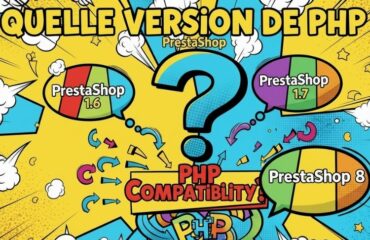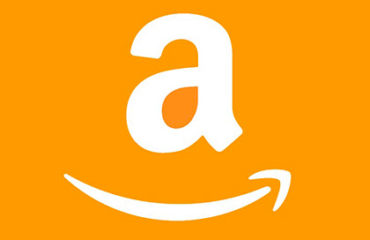Il existe deux méthodes pour accéder à un site Prestashop dont le mode maintenance est activé.
1- Ajouter une adresse IP connue
Mettre son IP récupérée sur un outil en ligne type « Qu’elle est mon IP ».
Rendez-vous par exemple sur le site mon-ip.com en cliquant sur le lien ci-dessous :
https://www.mon-ip.com/
Copiez les dix chiffres de l’adresse IPV4 qui apparaît en premier :
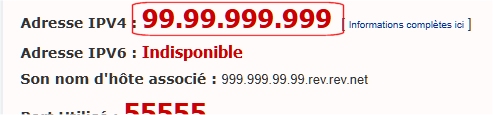
Connectez-vous à l’administration de votre site Prestashop et rendez-vous dans la rubrique maintenance soit :
- Cliquez directement sur Mode maintenance situé en haut à droite sur la page d’accueil du tableau de bord.
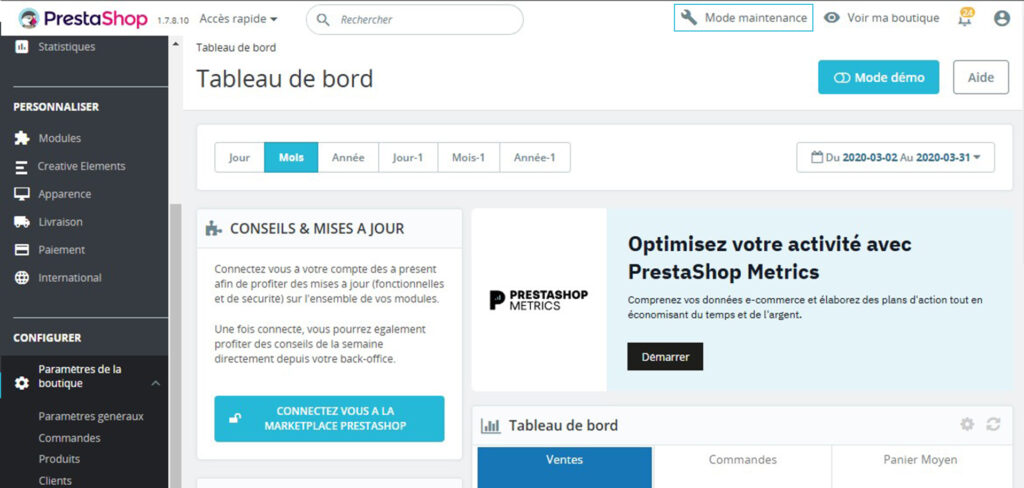
- Où rendez-vous dans la rubrique maintenance via le menu Paramètres de la boutique -> Paramètres généraux puis cliquez sur l’onglet “Maintenance”
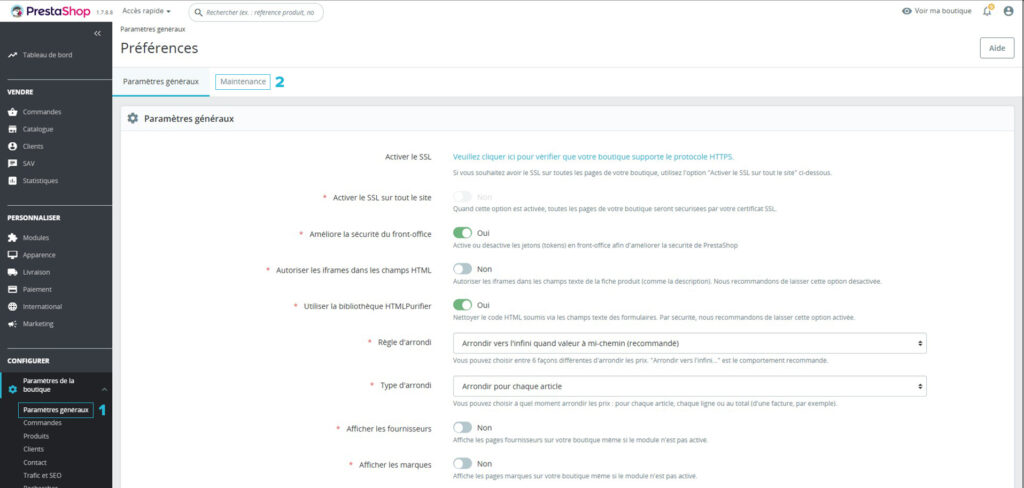
Une fois dans le panneau de contrôle, coller la ou les adresses IP en les séparant par une virgule après la dernière adresse saisie dans le champ IP de maintenance.
Cliquez sur le bouton Enregistrer en bas à droite pour sauvegarder vos actions.
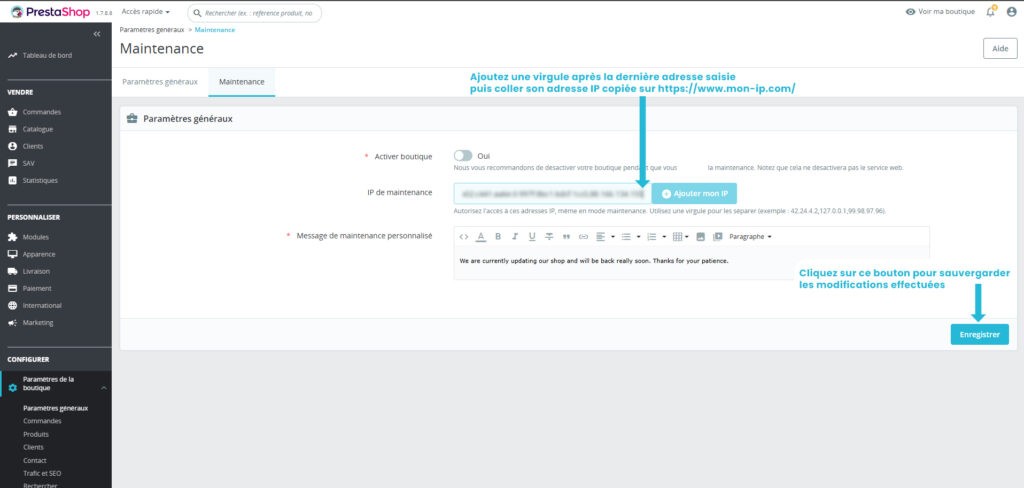
2- Ajouter l’adresse IP de votre poste
Connectez-vous à l’administration du site Prestashop en question, puis rendez-vous dans la rubrique maintenance et rendez-vous dans le panneau de contrôle du mode maintenance, par exemple, en passant par le menu Paramètres de la boutique -> Paramètres généraux puis choisir l’onglet “Maintenance”.
Cliquez sur le bouton Ajouter mon IP en bas à droite du champ prévu pour ajouter automatiquement l’adresse IP du poste ou du périphérique mobile utilisé.
Cliquez sur le bouton Enregistrer en bas à droite pour sauvegarder vos actions.
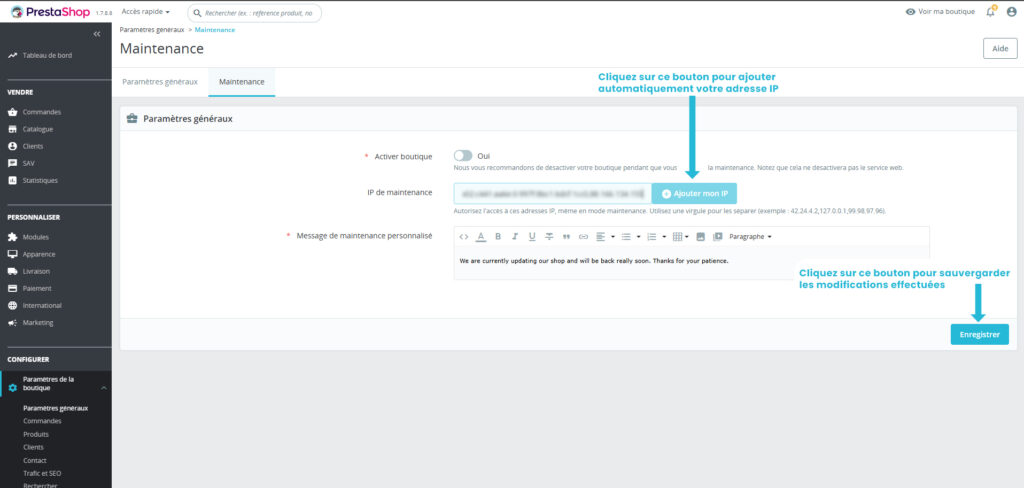
Vous pouvez maintenant accéder au site.
Et si vous ne pensez pas pouvoir le faire seul, DYNAMIC MARKETING peut vous accompagner !
Appelez-nous pour en parler au 02.47.61.76.62 !